在有些情况下,我们需要远程控制局域网内的另一台电脑进行使用,但是win7系统如何远程控制别人电脑的步骤却忘记了。那么我们应该如何远程控制别人的电脑呢?下面小编就分享win7系统远程控制别人电脑的方法。
最近有Win7系统用户反映,因为工作的原因,自己需要远程控制局域网内的另一台电脑来使用,但却忘了远程控制电脑的方法,为此非常苦恼。那么,Win7系统如何远程控制别人的电脑呢?下面,我们就一起往下看看Win7系统远程控制别人的电脑的方法。
方法/步骤
1、点击我们的开始菜单;
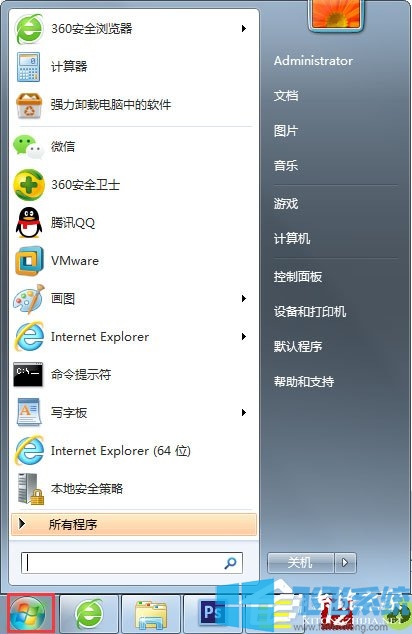
2、之后点击所有程序,然后找到里面的附件文件夹;
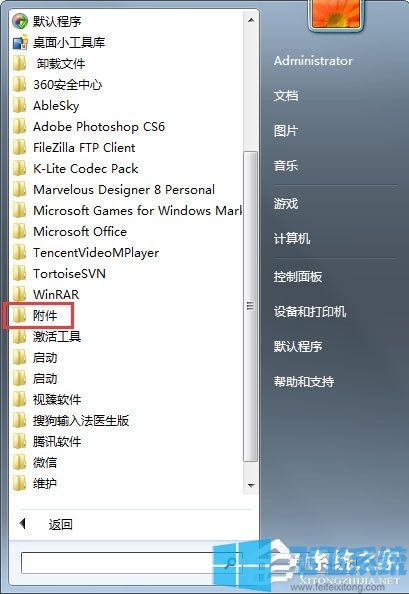
3、在附件中,找到远程桌面连接选项,通过这里我们就可以实现远程访问了,而且非常方便;
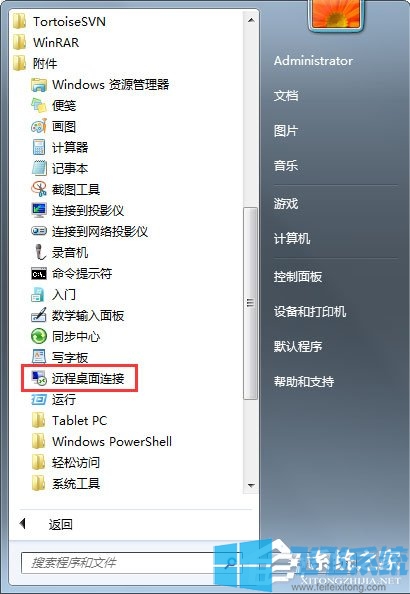
4、完成上一步之后,进入到如下的界面,然后输入对方的IP地址:(查看对方的IP地址方式可以在对方的电脑上打开运行菜单,然后输入CONFIG 命令) 输入IP地址之后点击连接即可。
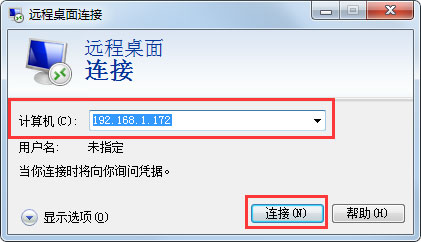
以上就是Win7系统远程控制别人的电脑的方法,按照以上方法进行操作后,就能轻松远程控制别人的电脑了。你学会了吗?
分享到: